
Съдържание:
- Автор John Day [email protected].
- Public 2024-01-30 07:51.
- Последно модифициран 2025-01-23 14:36.



Обичам да карам колелото си, обикновено го използвам, за да стигна до училище. През зимата най -често навън е все още тъмно и за други превозни средства е трудно да видят мигачите на ръката ми. Следователно това е голяма опасност, защото камионите може да не видят, че искам да се обърна и да мисля, че карам напред, а след това ще има инцидент, който често е смъртоносен.
Може да се използва и от хора, които не могат да дават знаци с ръка, поради което аз участвам в помощното технологично предизвикателство. Но трябва да имате предвид, че човекът, който има например увреждане, може да кара колелото безопасно на публични места. Можете да модифицирате частите, които да бъдат прикрепени към триколесен мотор.
Ето защо направих този велосипед с полезен мигач и готини анимации, когато не шофирам. Направих го с отворен код, че можете да го направите и вие! Имам 3D принтер и това е първият ми голям проект с него, това е много добър процес на обучение и научих много, докато го правех. Все още имам някои начини да се подобря, ако можете да ми помогнете, не се колебайте да оставите съвети и трикове!
Този проект всъщност не е най -добрата версия, защото има някои точки за подобряване (прочетете на последната стъпка), но може да се използва такъв, какъвто е сега.
Благодаря ви, SainSmart, че ми изпратихте безплатно нишката и Arduino Nano, използвани в този проект. Ще оставя връзка (* означава спонсорирана) към техните продукти, защото най -вече мога да ви ги препоръчам!
Отказ от отговорност: Преди да направите този проект, не забравяйте да проверите дали е законно да монтирате такива устройства на вашето превозно средство публично.
Консумативи
Ще ви трябват следните компоненти:
За печатни платки и електроника:
- 1x печатна платка, оставих AISLER да произвежда моята и силно мога да ви я препоръчам. Използвайте гербер файловете отгоре и ги качете на уебсайта им
- 1x Arduino NANO, мога да препоръчам клонинг от SainSmart*
- 1x Adafruit PowerBoost 500C, официален уебсайт
- 14x WS2812b адресируеми светодиоди, моят източник
- 14x кондензатори 100nF, моят източник
- 2x кондензатори 47uF, моят източник
- 3x резистор 10K, възможен източник (не е тестван)*
- 1x резистор 330, възможен източник (не е тестван)*
- 1x 8 -пинов женски щифт + 1x 8 -пинов мъжки щифт, възможен източник (не е тестван)*
- 1x превключвател, моят източник
- 1x USB-B жак, моят източник
- 1x батерия Samsung INR18650, моят източник
- 1x държач за батерия 18650, моят източник
- 1x магнитен тръстиков превключвател, мой източник
- 1x JST-PH кабел, мой източник
- 2x превключвател с бутон, моят източник
За 3D отпечатаните части:
- PLA нишка прозрачна, моят източник
- PLA нишка в Living Coral, мога да препоръчам продукти от SainSmart*
- Гъвкав фиамент от TPU във виолетово, мога да препоръчам продукти от SainSmart*
Всички останали:
- 3x винт 16x3mm, местен магазин
- 4x винт 39x4mm, местен магазин
- 2x кабелни връзки, местен магазин
- 5x малък магнит, местен магазин
- кабел и термосвиване, местен магазин
Ще ви трябват следните инструменти:
- 3D принтер, SainSmart има същото, което и аз имам*
- (Научих, че директен екструдер е повече или по -малко необходим за отпечатване на TPU)
- Оборудване за запояване, моята станция за запояване
- отвертка, шублер, лупа, предпазни очила, макет …
Стъпка 1: Запояване на електрониката

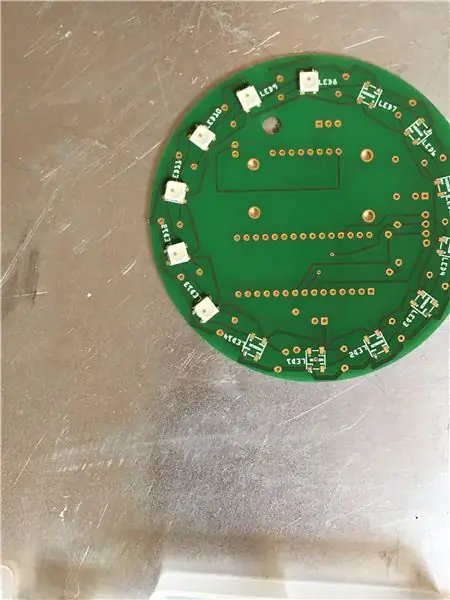
Силно препоръчвам да използвате печатна платка. Разбира се, можете да използвате и перфборд, но това ще бъде объркано и като се има предвид малката цена за печатни платки в наши дни, вероятно не си заслужава. Започнете със запояване на светодиодите WS28b към печатната платка. ВНИМАНИЕ: не бъди глупав като мен и помни полярността! Можете да видите етикета на печатната платка и има малък ъгъл на светодиода, който съответства на земята. Проверете го отново с помощта на листа с данни и лупа. Следващият компонент са резисторите. Започнете с R1, който е резистор на линия за данни с 330 ома. C2-4 са издърпващ резистор с съпротивление 10K ома
Следващата стъпка са кондензаторите. Започнете с C1 и запоявайте в 100nF кондензатор. Запояйте останалите до C14 към печатната платка, но обърнете внимание на C12: Ще трябва леко да го огънете малко, така че все още да имате достъп до USB порта на Arduino.
C15 и C16 са 47uF. Тъй като те са поляризирани, обърнете специално внимание, че сте запоявали заземяващия щифт към съответния отвор в печатната платка. Той е обозначен със знак минус, а златният щифт за запояване е квадрат.
Сега трябва да запоите женските щифтове за Powerboost. По -късно ще обясня защо не го запояваме директно към печатната платка. Не на последно място запояваме Arduino NANO към печатната платка. Избутайте го докрай и след това запоявайте всеки щифт. След запояване внимателно отрежете останалите краища и не забравяйте да носите предпазни очила, тъй като те ще скочат наоколо и ще ви направят слепи или ще ви убият!
Сега е време да запоите PowerBoost. Използвайте макет, за да държите заглавките на мъжки щифтове и запоявайте един щифт след друг. Не е нужно да запоявате USB жака, но можете да го запазите за други проекти. Сега можете да обедините PowerBoost с печатната платка. Използваме заглавките на щифтовете, за да го повишим, в противен случай няма да можем да свържем батерията.
Следващата стъпка е превключването. Внимателно запоявайте два проводника към щифтовете, така че да е включен или изключен. Уверете се, че не го изгаряте твърде дълго, тъй като те са малко чувствителни. Нарежете проводниците достатъчно дълго (около 10 см) и използвайте термосвиваемо, за да го предпазите от късо съединение. Превключвателят ще бъде запоен по -късно към печатната платка, точно както другите проводници. Не го запоявайте веднага!
Направете същото с USB жака. Добавих малко термосвиване, за да предотвратя късо съединение.
Стъпка 2: 3D-отпечатаните части
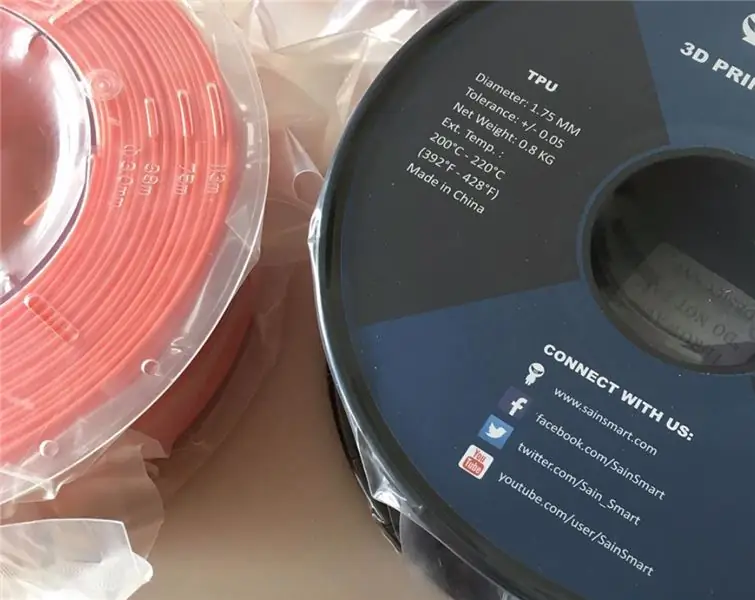

За 3D отпечатване на частите използвах новия си Creality Ender 3, който също може да бъде закупен на SainSmart*. Наистина ми харесва и като се има предвид цената според мен си заслужава. Използвах PLA от SainSmart, той беше спонсориран от тях. Наричат го Pro-3 серия и мисля, че е добре ОКНАДА, когато намерите добрите настройки. Той е малко по -скъп от алтернативите и се нуждае от повече тестове от други. Изпращат ми цвета, наречен Living Coral, не харесвам цвета му и затова го боядисах, но разбира се можете да изберете любимия си цвят. Ето линка. Използвах и прозрачна PLA, за да оставя светлината да свети през кутията, за съжаление SainSmart не я предлага.
За бутоните на волана исках да имам гъвкав връх, така че да е водоустойчив. Затова използвах SainSmart TPU*, който според мен е страхотен материал! Наистина ми харесва и цената е почти ненадмината. Той също беше спонсориран от SainSmart. Сблъсках се с проблема, че отделните пластмасови линии няма да се прилепват много добре един към друг, но след експериментиране с правилните настройки (бавно, 210 градуса и по -малко прибиране) работи доста добре. Друг проблем е, че гъвкавата нишка е трудна за печат с принтери с боуденова тръба. И отново, виолетовият не е идеалният цвят за моя мотор, но те предлагат други цветове.
Ако трябваше отново да поръчам нишка, щях да избера друга PLA. Просто защото не е особено специален и цената не е "евтина". Не препоръчвам техния PLA. Но нажежаемата жичка от TPU е абсолютно фантастична и препоръчвам да я купите, особено за отпечатъци в хладен режим с ваза.
Проектирах всичко в Autodesk: Fusion 360, който според мен е страхотен CAD софтуер, дори за по-млади производители като мен. Също така обичам, че те го предоставят БЕЗПЛАТНО на нас, производителите. След много прототипи, които частично могат да се видят в моя Instagram канал, най -накрая мога да споделя файловете с вас. Просто изтеглете stl-файловете, ако е необходимо, променете ги и ги нарежете с любимия си резач. Използвах Ultimaker: Cura за него, защото е OpenSource и защото е безплатен и лесен за използване. Обикновено печатам с малка пълнеж, предимно 10%, но с 3 периметра. Височината на слоя е 0, 28 мм, тъй като те не трябва да изглеждат перфектно.
За многоцветния печат с прозрачен и цветен PLA има голям трик в Cura. Можете да кликнете върху горната лента на
Разширения -> Публикуване напред -> промяна на G -код -> добавяне на скрипт -> смяна на нишки -> слой
където можете да въведете слоя, където трябва да се появи промяната на цвета. Същото може да се направи с гъвкавите TPU и PLA. Но проблемът е, че тези два материала не се прилепват много един към друг и затова ги отпечатах отделно и ги залепих.
След отпечатване на основната част за 7 часа, разруших превключвателя, докато го монтирах. Това не е проблем, защото просто отпечатах адаптер за нов превключвател в TPU! Това е лесно и изглежда още по -добре (с изключение на цвета).
Стъпка 3: Качване на кода
Ако сте били внимателни в стъпка 1 и сте запоили C12 правилно, можете просто да качите кода. Ако не сте, също като мен, можете или:
- изварете го
- насилвайте USB кабела
- използвайте ICSP порта на Arduino
Избрах вариант 3 и използвах тези инструкции, написани от Gautam1807, за да го програмирам (ето урок от мен: ELECTRONOOBS). Тихо е просто, но можете да го направите само в Arduino IDE. След като изтеглите скицата отгоре, можете да я качите във вашия Arduino както винаги. Ако не знаете как, ето страхотни инструкции от потребителя robogeekinc.
Кодът: (връзка), също може да бъде изтеглен от тук
Стъпка 4: Монтаж



Сега е време да съберем всичко. Започнете с натискане на печатната платка в 3D отпечатания пръстен и го завъртете малко. В моя случай беше наистина добре, защото по този начин платката беше закрепена много здраво и LED1 беше отгоре. Ако не, използвайте малко горещо лепило.
Взех кутията за батерията и я завинтвах в съответния отвор с помощта на винт 16х3 мм. Тя трябва да се монтира, без да се повреди батерията. След това поставете превключвателя в адаптера, като просто го натиснете и ако е необходимо го закрепете с горещо лепило. Сега можете да обедините превключвателния модул с кутията, като го поставите в съществуващия отвор за превключване. Запояйте двата проводника към местата за запояване на печатната платка.
USB жакът беше поставен в отвора и остана много добре. Отново запоявайте проводниците към печатната платка. Уверете се, че имате правилния полярност, който е отбелязан върху печатната платка. Накрая запоявайте четири проводника към местата за запояване на превключвателя и ги завъртете малко, след което ги прекарайте през отвора в кутията. Свържете батерията с кутията и кабела с PowerBoost.
След внимателно завинтване на основната част заедно с винтове 39x4 мм, най -накрая можете да я прикрепите към мотора си. В моя случай току -що щракна, но също така го обезопасих с две кабелни връзки.
Трябва да прекарате проводниците от задната към предната част на мотора. Използвах кабелни връзки, за да прикрепя по -дълъг проводник и използвах тези винтови клеми за свързване на компонентите. Активаторът на завоя също е монтиран с кабелни връзки. Не съм завършил детектора на задвижването, ще използвам магнитен превключвател или бутон. Ще актуализирам тази инструкция, след като приключи.
Стъпка 5: Заключение

Проектът за велосипедни светлини приключи сега, след почти половин година калайджия. Надявам се, че това представяне на моя проект ви е харесало и може би ще създадете свой собствен.
Има някои неща, които трябва да бъдат подобрени във втора версия. Например:
- добавете USB порт и превключете директно на печатната платка
- Използвайте изтощена батерия, за да я направите по -компактна
- Направете скица, която открива, когато батерията е празна
- Изградете детектор за задвижване
- използвайте капацитивни сензори за докосване
- направете случая по -хубав
- като цяло по -хубав вид
- …
Благодаря ви отново, SainSmart, че ми дадохте някои от вашите продукти и тениска за тестване. Ето моето честно мнение: Много харесвам вашия TPU, защото е на справедлива цена и работи след малко експериментиране. Ender 3 не е идеалният принтер за TPU поради боудената тръба, но предполагам, че това е с всеки TPU и принтер с боуденова тръба. PLA наистина не се препоръчва от мен. Но ако искате перфектната намотка (която аз не смятам за най -важното нещо на макара), тогава я направете. Не виждам смисъла защо се нарича PRO-Series, защото няма нищо особено. След много експерименти получавате добри резултати, но не и по -добри от тези на други PLA. Arduino е страхотен, нямам никакви проблеми с него. Вероятно ще намерите по -евтини опции, но в SainSmart получавате USB кабел, предварително запоени щифтове, по -добрия USB чип и по -бързата доставка. Единственото отрицателно нещо (както спомена Майкъл в раздела за преглед) е документацията. Той е съвместим с Arduino и има много уроци, но може да ми е малко трудно за начинаещи, но за мен изобщо няма проблем.
Благодаря ви много, че прочетохте инструкциите ми, ако ви хареса, моля, кажете ми в коментарите и гласувайте за мен в помощното техническо предизвикателство. Благодаря ти!
Препоръчано:
Бъдете наясно с ATLAS - STAR WARS - Death Star II: 7 стъпки (със снимки)

Бъдете наясно с ATLAS - STAR WARS - Death Star II: Изградете от пластмасов модел Bandai Death Star II. Основните функции включват: ✅ Светлинен и звуков ефект✅ MP3 плейър n Инфрачервено дистанционно управление ✅ Температурен сензор✅ 3-минутен таймер Блог: https://kwluk717.blogspot.com/2020/12/be-aware-of-atlas-star-wars- мъртва звезда
Автоматичен кран (без докосване) с помощта на Arduino - Измийте ръцете си и бъдете в безопасност по време на кризата COVID -19: 4 стъпки

Автоматичен кран (без докосване) с помощта на Arduino - Измийте ръцете и бъдете в безопасност по време на кризата с COVID -19: Здравейте приятели! Надявам се, че всички сте добре и сте в безопасност сега. В този пост ще ви обясня за моя прототип, който съм проектирал за безопасно измиване на ръцете. Направих този проект с ограничени ресурси. Тези, които се интересуват, могат да преработят това професионално
Visuino Как да използвате бутон като вход за управление на неща като LED: 6 стъпки

Visuino Как да използвате бутон като вход за управление на неща като LED: В този урок ще се научим как да включваме и изключваме LED чрез обикновен бутон и Visuino. Гледайте демонстрационен видеоклип
Как да използвате Wiimote като компютърна мишка Използвайки свещи като сензор !!: 3 стъпки

Как да използвате Wiimote като компютърна мишка, използвайки свещи като сензор !!: Това ръководство ще ви покаже как да свържете вашето Wii Remote (Wiimote) към вашия компютър и да го използвате като мишка
Електрическата лилия или щифтът за безопасност: Как да бъдем в безопасност и да изглеждаме добре, като го правим: 9 стъпки (със снимки)

Електрическата лилия или щифтът за безопасност: Как да бъдем в безопасност и да изглеждаме добре Правейки това: Тази инструкция е подходяща както за пешеходци, така и за колоездачи. Който иска да бъде видян през нощта и въпреки това да изглежда добре. Подарете го на приятелката си, на сестра си, на брат си, домашен мъж или дори на майка си. Всеки, който е стилен и ходи, тича или кара велосипед през нощта
